Как перейти с бета-версии iOS 17 обратно на iOS 16

Обеспокоены тем, что бета-версия iOS 17 нестабильна или содержит ошибки, или что некоторые приложения не работают? Время вернуться к iOS 16
iOS 17 добавляет в Сообщения функцию, которая может пригодиться, если у вас когда-нибудь возникнут проблемы с перемещением из пункта А в пункт Б. И, по крайней мере, это обеспечит дополнительное спокойствие вам и вашим близким.
Эта функция называется «Регистрация», и она позволяет вам сообщать людям, с которыми вы общаетесь, когда вы благополучно прибыли куда-то. Более того, функция Check In, которая является частью Сообщений iOS 17, работает с минимальным вмешательством с вашей стороны — все, что вам нужно сделать, это начать Check In и начать свое путешествие. Check In автоматически сообщает другим людям, когда вы прибыли или задержались.
Если вы столкнетесь с какой-либо задержкой в своем путешествии, Check In сообщит вам, хотите ли вы добавить дополнительное время к своей поездке. Если вы не ответите, функция предупредит людей, с которыми вы делитесь, предоставив им данные о вашем последнем местоположении. (Вы сможете определить, какой объем данных будет передан.)
Регистрация является частью обновления iOS 17, которое выйдет на iPhone осенью, но вам не нужно ждать до тех пор, чтобы попробовать, если вы установили общедоступную бета-версию iOS 17 , которая теперь доступна для загрузки. Вы и человек, с которым вы регистрируетесь, должны использовать iOS 17 на своих телефонах, и вам необходимо включить службы определения местоположения.
Вот наше пошаговое руководство о том, как использовать функцию «Отметить в сообщениях» на вашем iPhone.
Как отправить отметку с помощью сообщений на вашем iPhone
1. Начните регистрацию
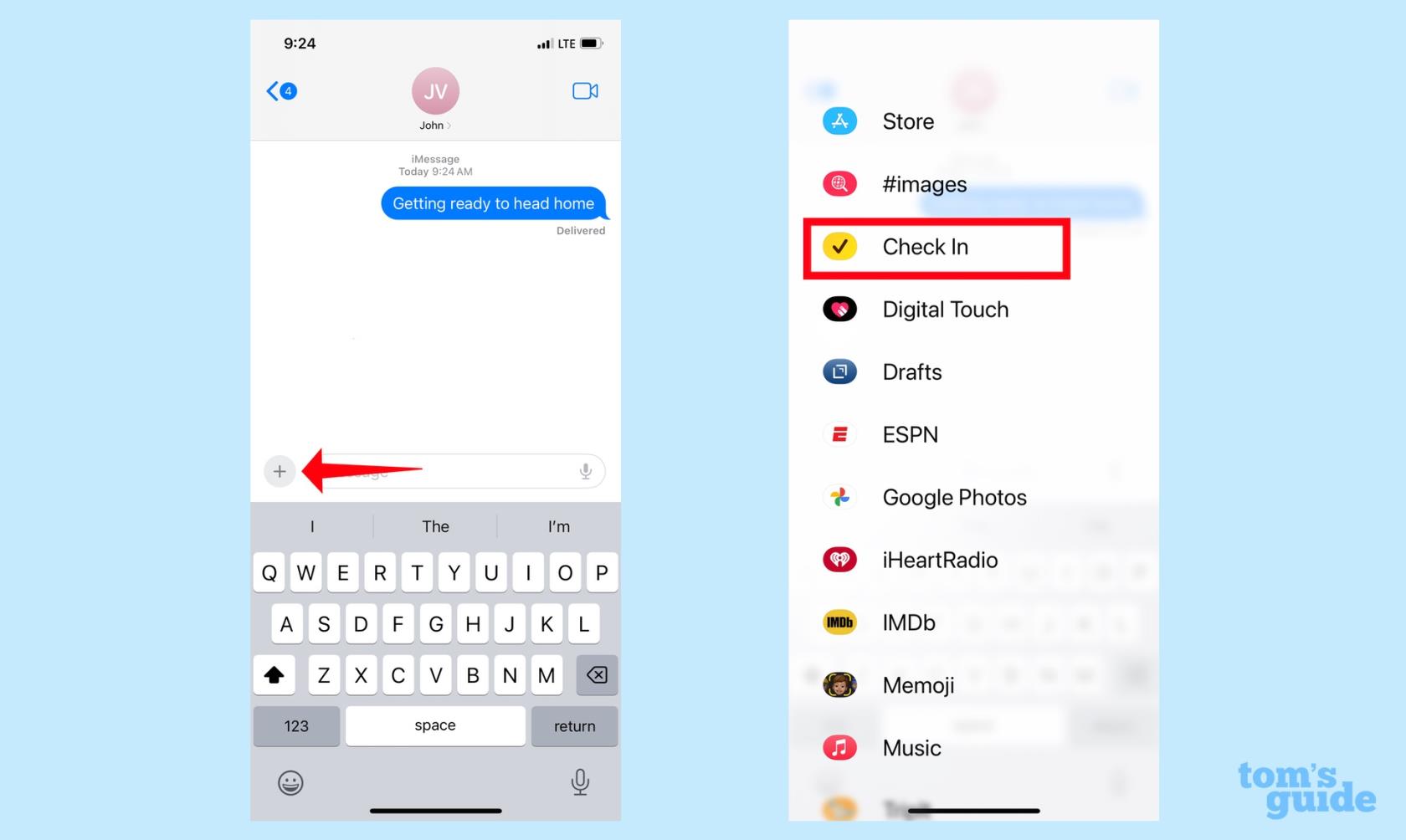
(Изображение: © Руководство Тома)
В приложении «Сообщения» перейдите к беседе с человеком, с которым хотите связаться. Нажмите кнопку «плюс» (+) слева от текстового поля. Прокрутите появившееся меню приложений iMessage и выберите «Отметить» .
2. Настройте регистрацию
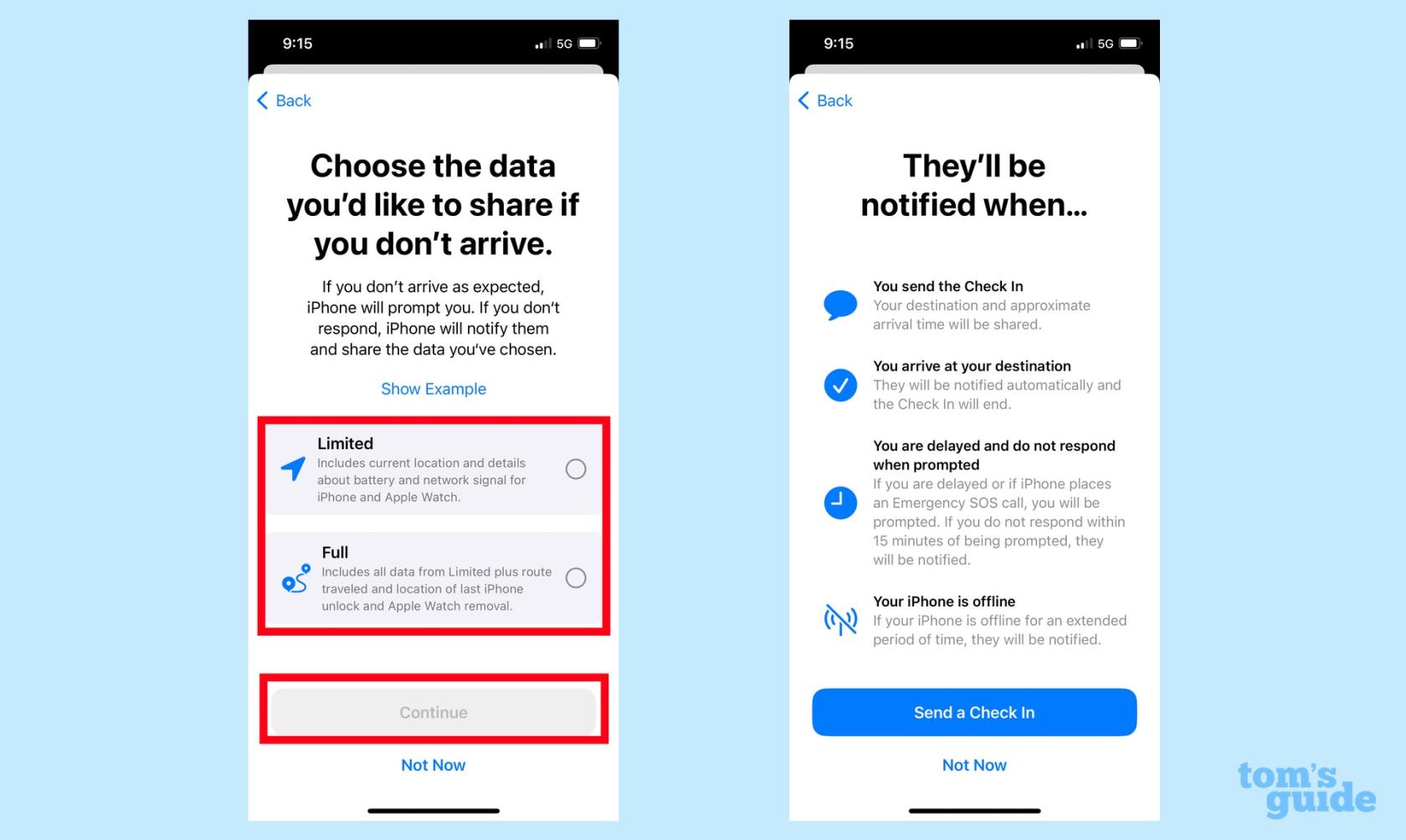
(Изображение: © Руководство Тома)
Если вы запускаете Check In впервые, вы увидите серию экранов, объясняющих вам эту функцию. Наиболее подходящий экран предложит вам выбрать объем информации, которой вы делитесь с людьми . Опция Limited показывает ваше текущее местоположение и сведения о состоянии батареи и сетевом сигнале для вашего iPhone и Apple Watch (если вы используете последние).
Вариант «Полный» включает в себя эти данные, а также пройденный вами маршрут и информацию о вашей последней разблокировке iPhone или удалении Apple Watch.
Сделав выбор, нажмите «Продолжить» , а на последнем экране руководства по регистрации нажмите « Отправить регистрацию», чтобы продолжить .
Вы всегда можете изменить то, чем вы хотите поделиться с людьми, с которыми вы регистрируетесь. Мы рассмотрим эти шаги после того, как покажем вам, как использовать Check In.
3. Отправьте отметку
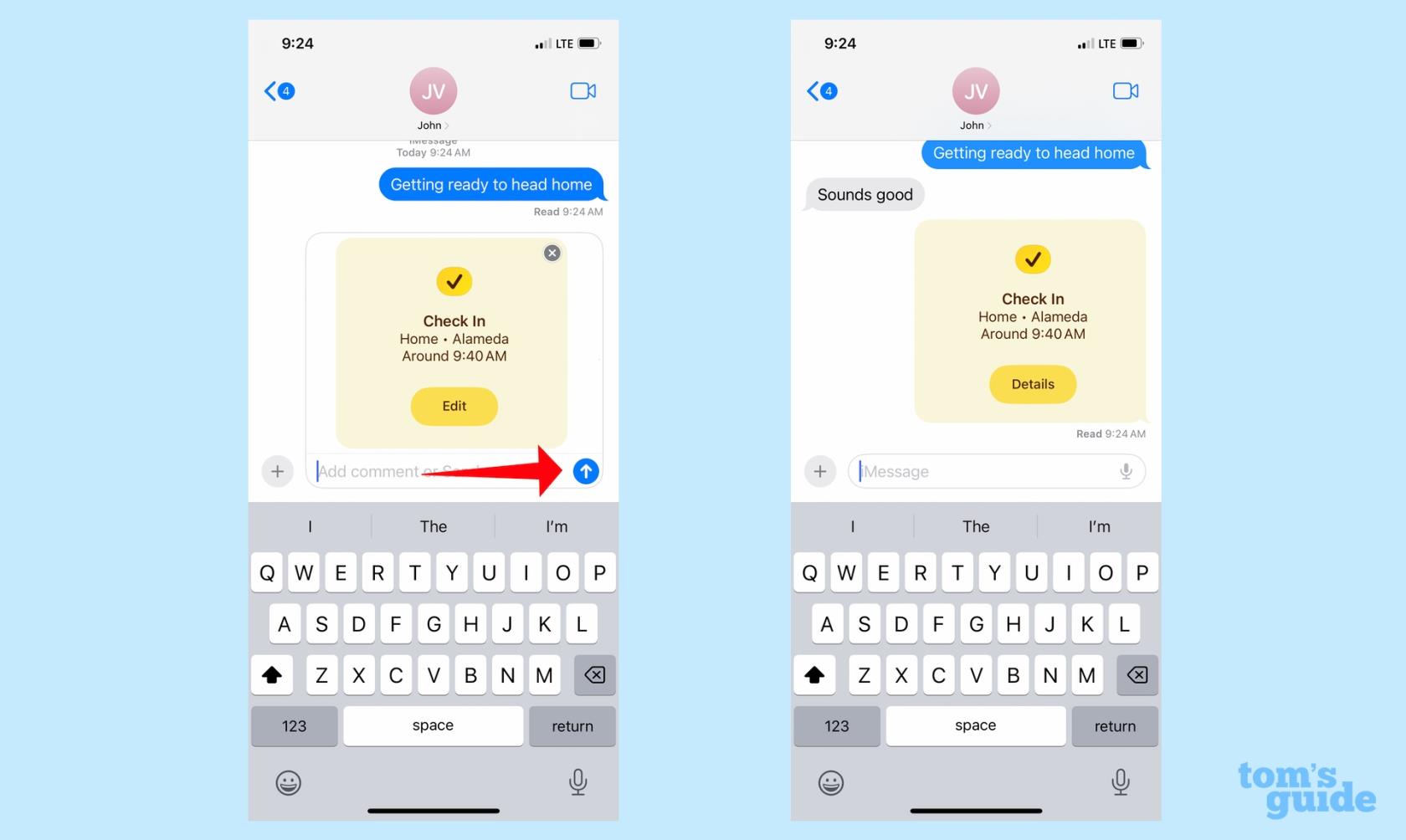
(Изображение: © Руководство Тома)
Вам нужно будет нажать синюю стрелку в текстовом поле, чтобы отправить отметку . Вы также можете нажать кнопку редактирования, чтобы изменить пункт назначения или установить время регистрации на определенное время. (Мы покажем вам, как через некоторое время.)
После того, как вы отправите свой Check In, в вашем разговоре появится текст, в котором будет указан ваш пункт назначения и ожидаемое время прибытия.
4. Управляйте своей регистрацией
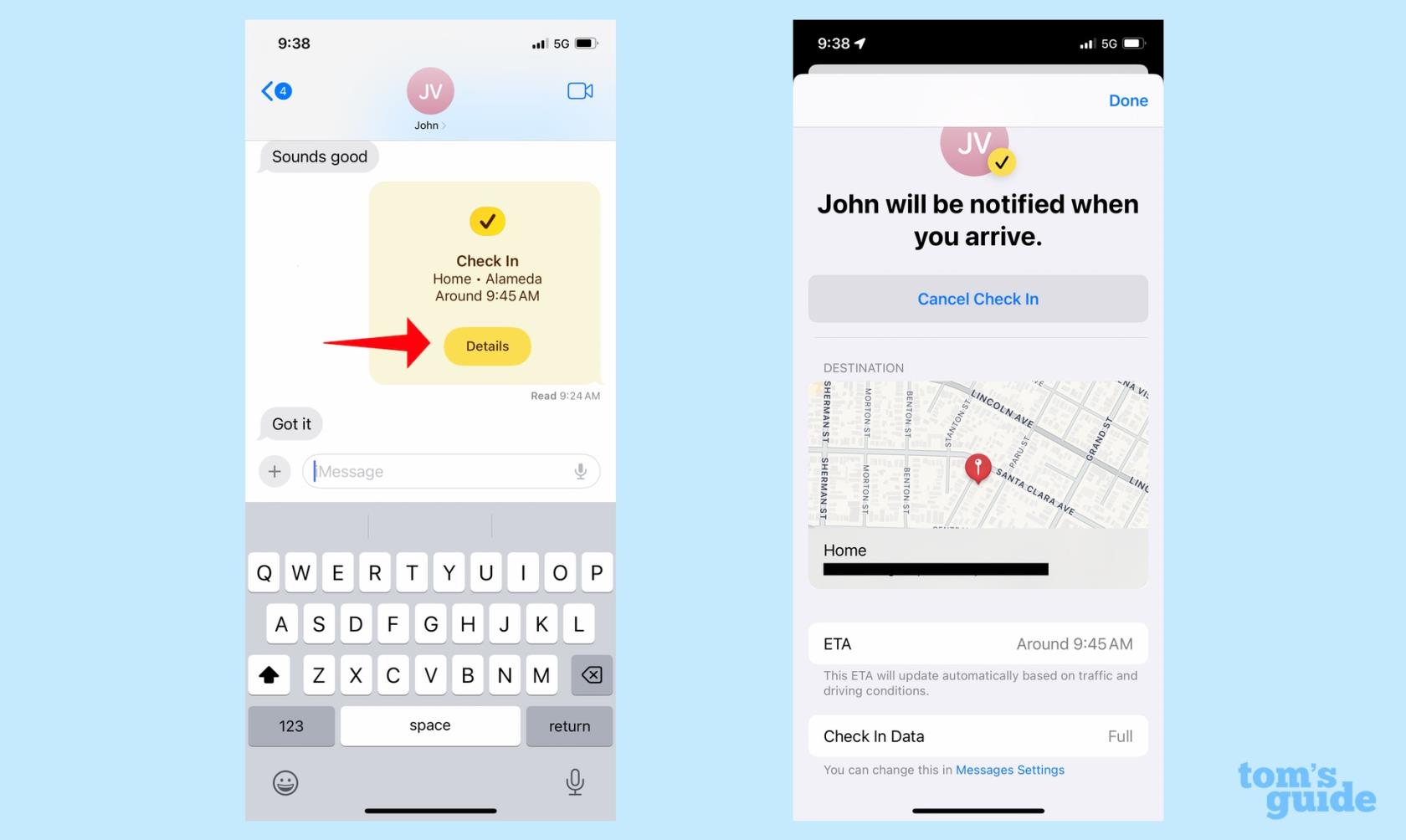
(Изображение: © Руководство Тома)
С этого момента все, что вам нужно сделать, это отправиться в конечный пункт назначения, а регистрация позаботится обо всем остальном. Но если вы решите отменить регистрацию, нажмите кнопку «Подробнее» в сообщении о регистрации . Вы увидите экран с опцией «Отменить регистрацию».
На этом же экране также отображается пункт назначения и расчетное время прибытия, а также объем информации, которой вы делитесь.
5. Добавьте время к регистрации
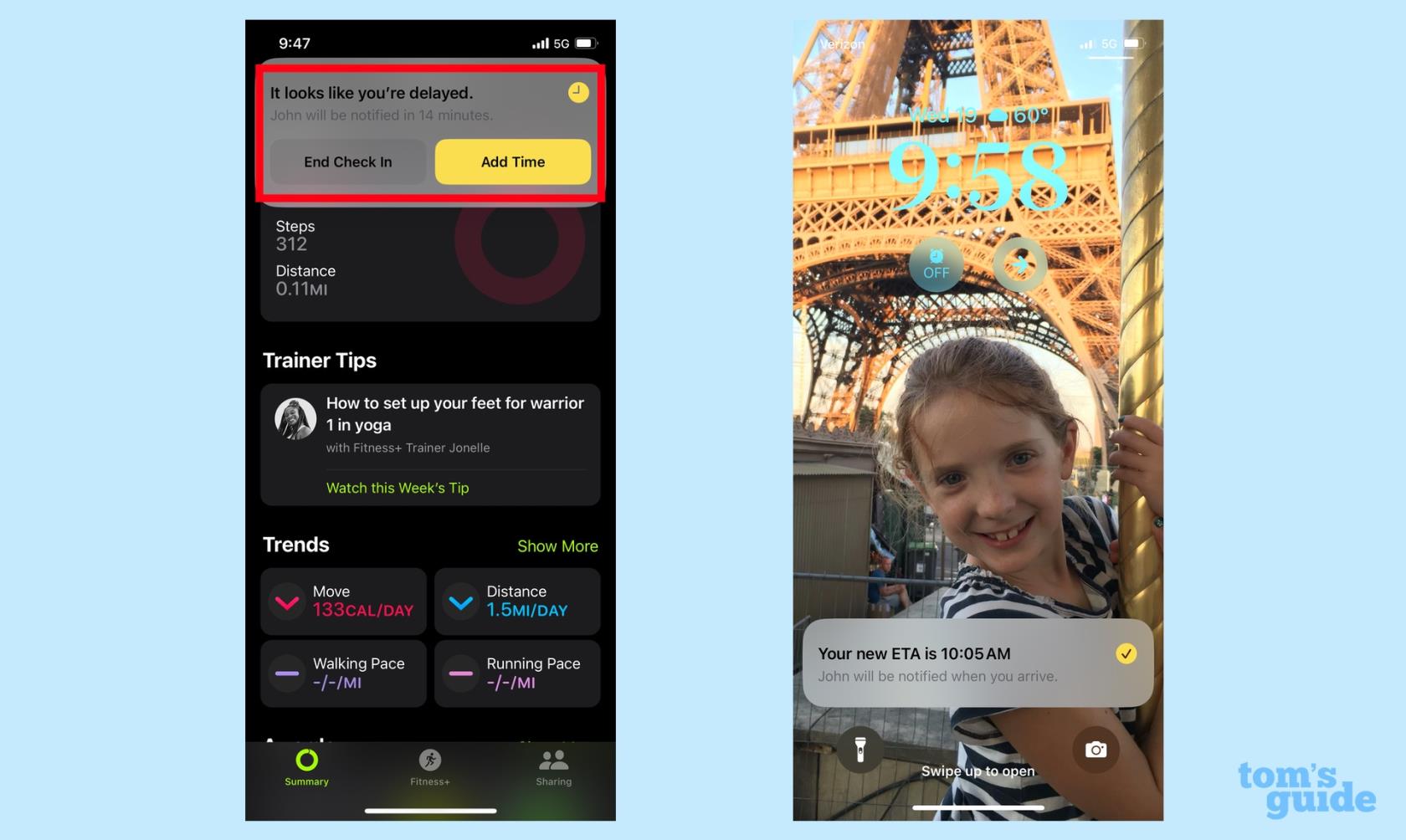
(Изображение: © Руководство Тома)
Если вы задержитесь в пути, вы получите запрос от Check In , чтобы добавить время к вашей поездке. Если вы не ответите в течение 15 минут, функция «Отметить» предупредит людей, с которыми вы зарегистрировались, отправив данные о местоположении, которыми вы согласились поделиться. Как только вы добавите время, ваше ожидаемое время прибытия будет обновлено .
6. Прибытие в пункт назначения
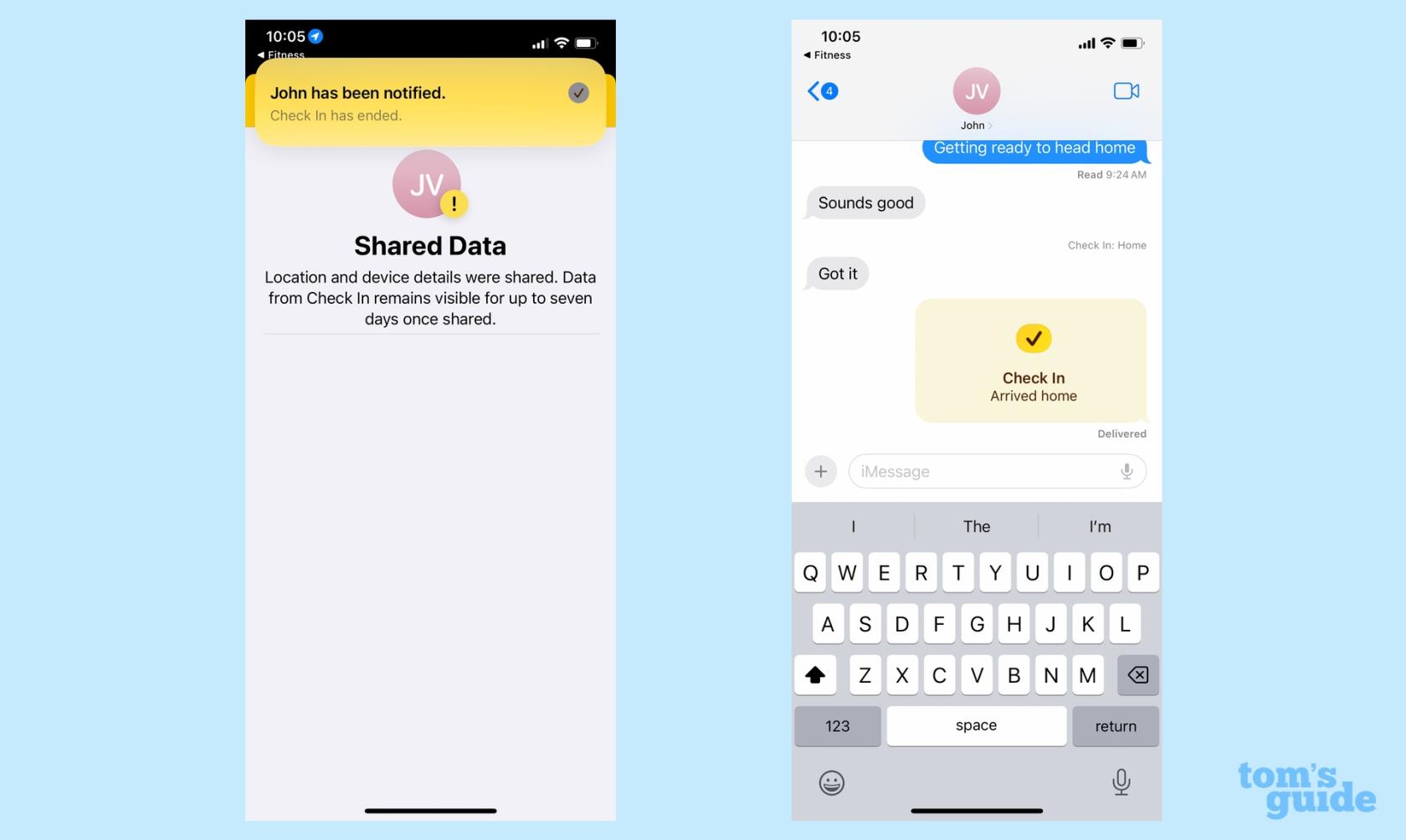
(Изображение: © Руководство Тома)
Этот шаг требует от вас ничего, кроме безопасного прибытия. Регистрация закончится , и вы перестанете делиться своими данными.

(Изображение предоставлено: Путеводитель Тома)
Человек, с которым вы делитесь, получит уведомление, как только вы прибудете в пункт назначения, а статус «Отметить» в вашем разговоре обновится, чтобы показать, что вы сделали это безопасно.
Как изменить пункт назначения для регистрации
В приведенном выше примере Check In автоматически обнаружил, что я направляюсь домой. Но что, если у вас на уме другой пункт назначения или вы хотите привязать регистрацию к определенному времени? Это легко отредактировать перед отправкой регистрации.
1. Отредактируйте свою регистрацию
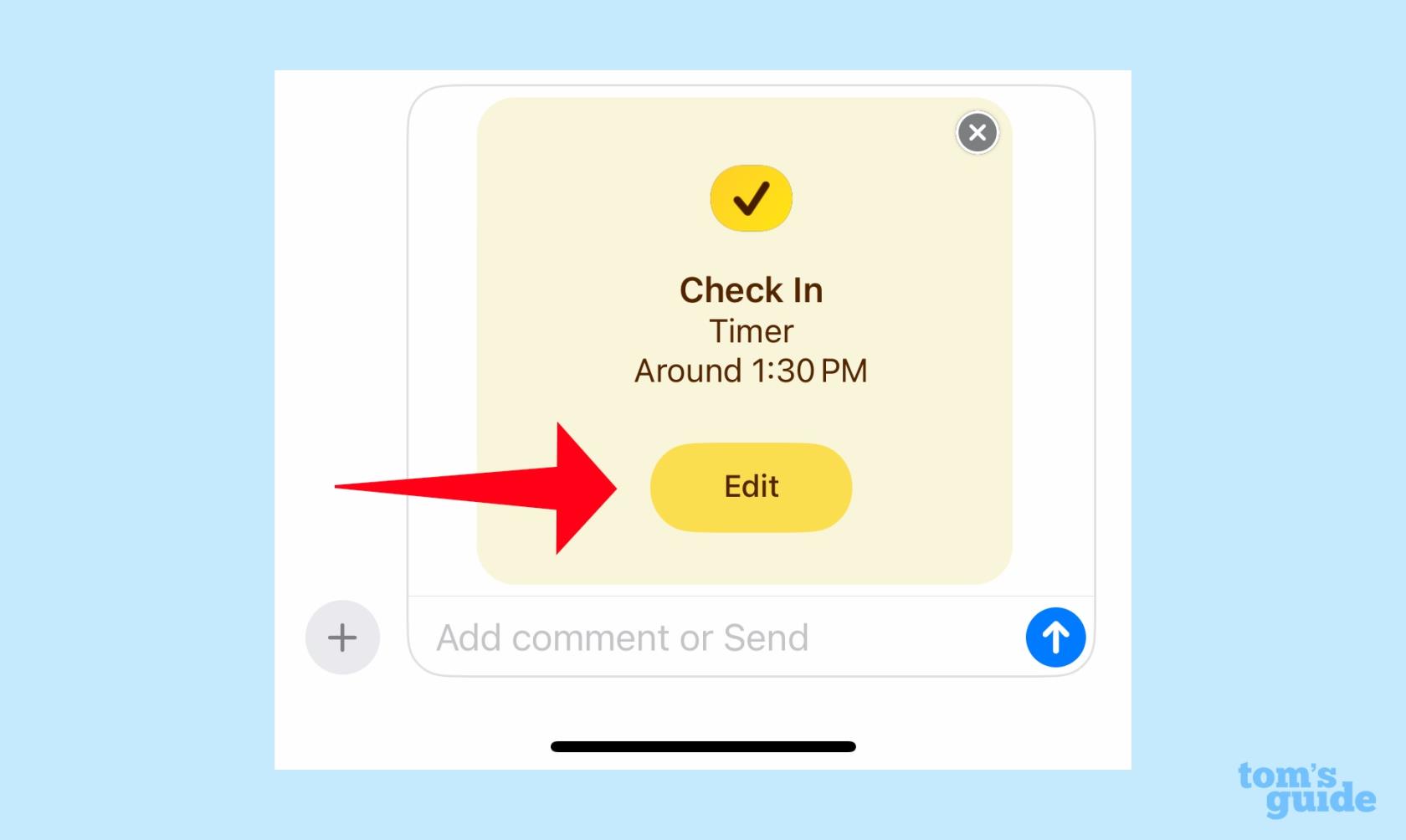
(Изображение: © Руководство Тома)
Начиная с шага 3 сверху, нажмите кнопку «Изменить» в окне «Вернуться».
2. Измените место регистрации
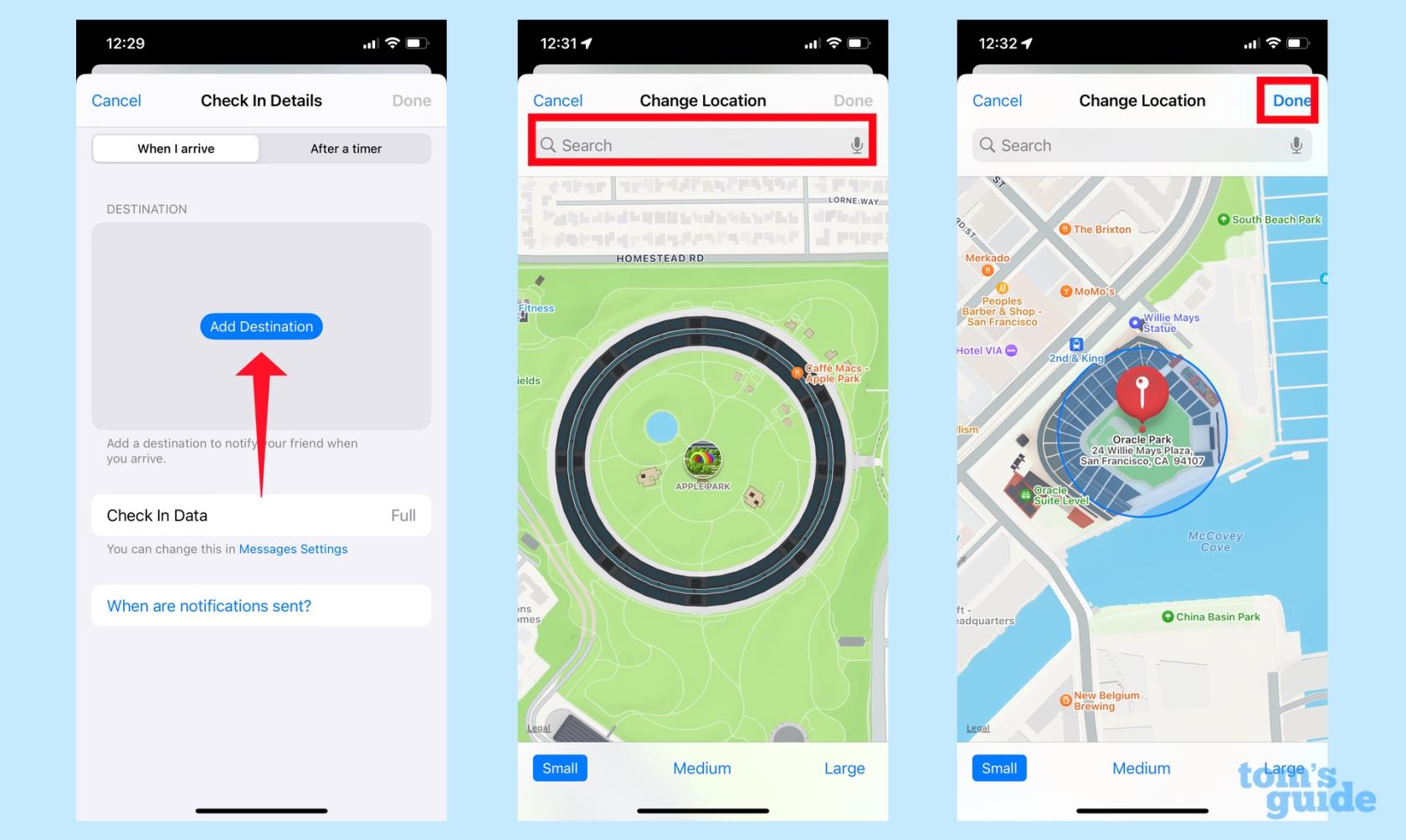
(Изображение: © Руководство Тома)
Чтобы изменить пункт назначения, убедитесь, что на верхней вкладке отображается Когда я приеду . Коснитесь «Добавить пункт назначения» . На следующем экране введите пункт назначения в строке поиска. Выбрав нужное место назначения, нажмите «Готово» .
3. Перейдите на таймер
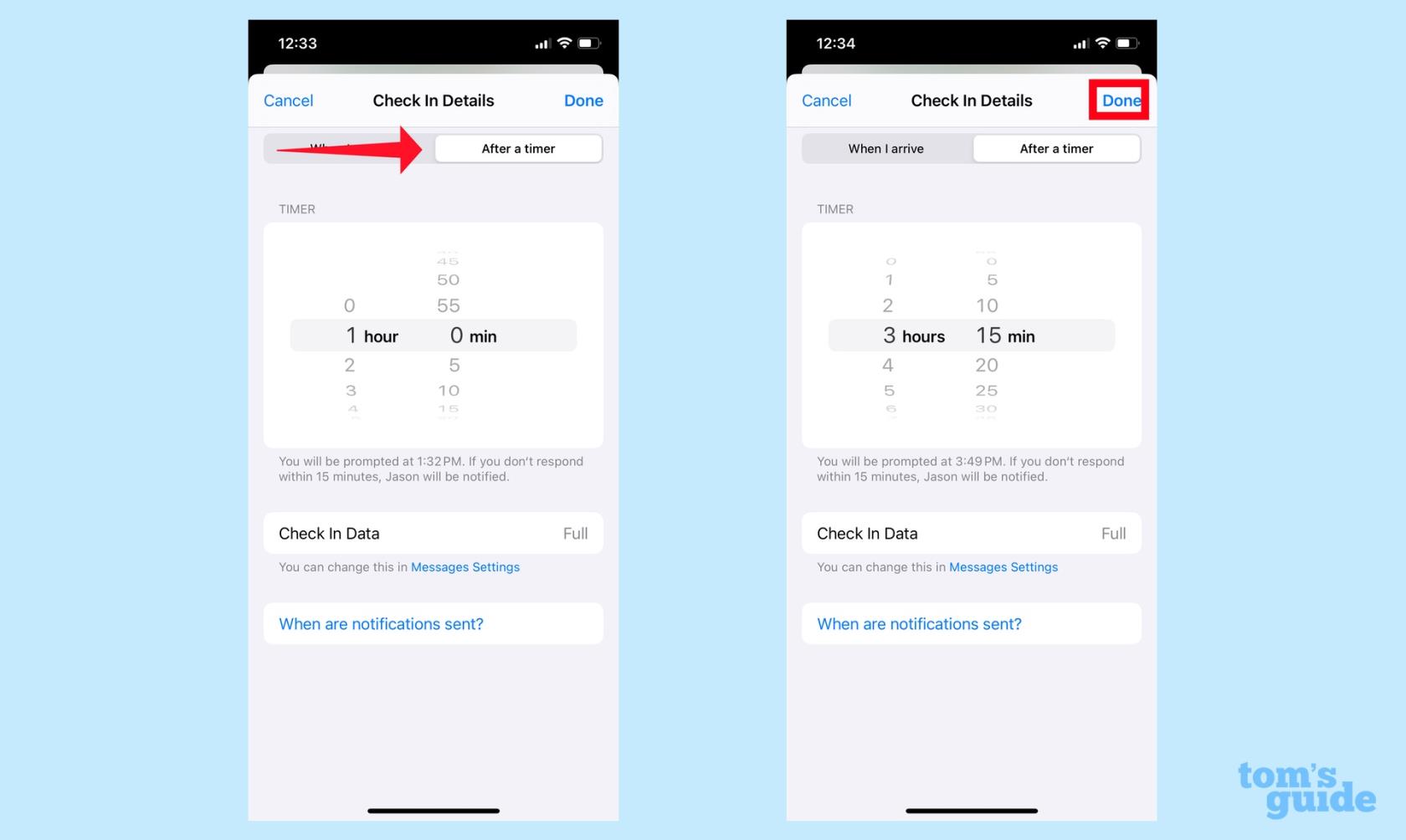
Чтобы настроить регистрацию на определенное время, коснитесь вкладки «После таймера» . Используйте меню «Таймер», чтобы выбрать, когда должна закончиться регистрация, и нажмите «Готово» .
Как управлять информацией, которой вы делитесь через Check In
Вас спросят только о том, хотите ли вы поделиться ограниченными или полными данными при первом запуске Check In. После этого ваш первоначальный выбор является вариантом по умолчанию. Если вы хотите изменить это, вам нужно перейти в приложение «Настройки».
1. Перейдите в настройки
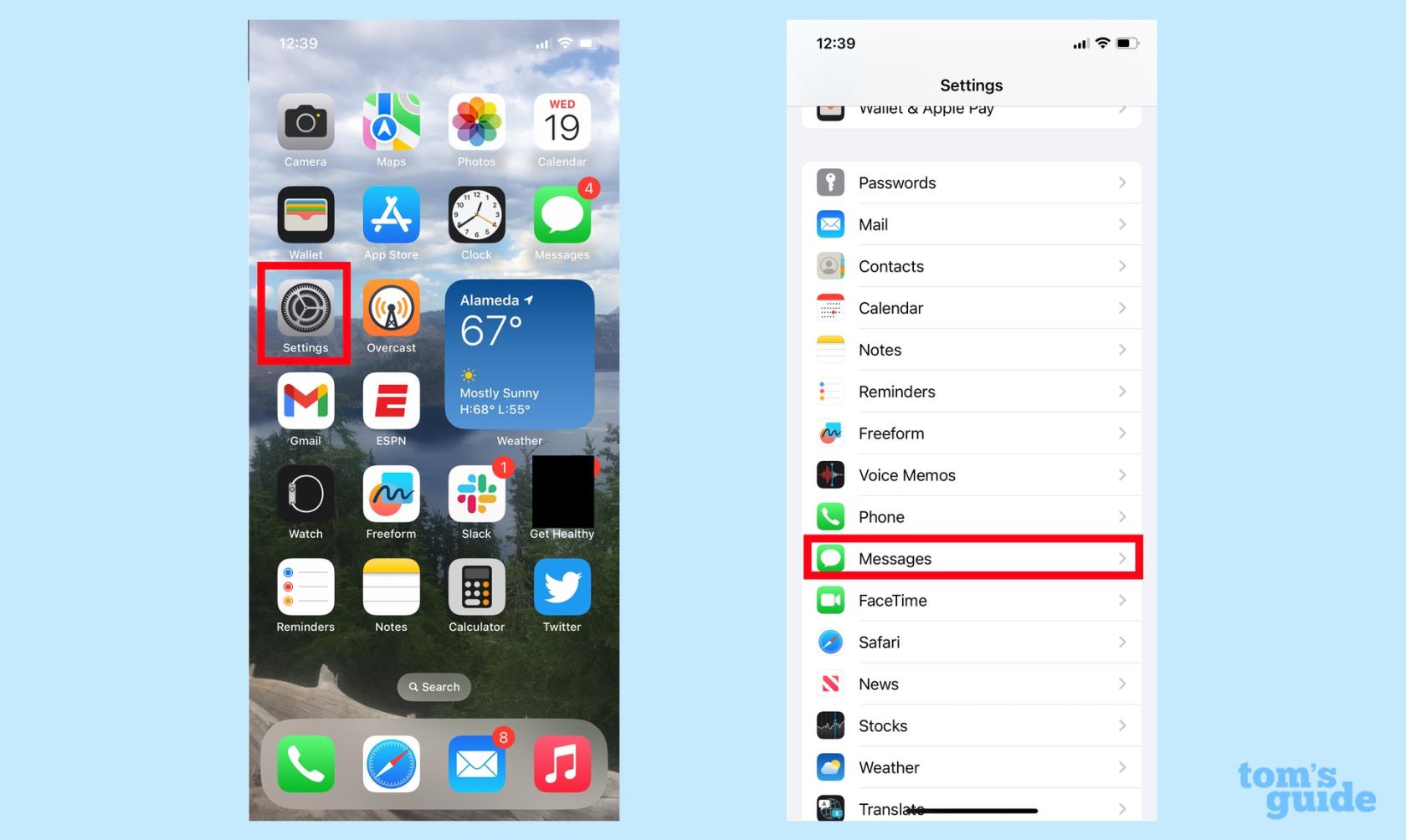
(Изображение: © Руководство Тома)
Запустите «Настройки» и выберите «Сообщения».
2. Измените данные регистрации

Прокрутите вниз до раздела «Отметить» в приложении «Сообщения» и коснитесь «Данные» . На следующем экране выберите между Limited и Full , затем нажмите стрелку назад в левом верхнем углу, чтобы сохранить свой выбор.
И это все, что нужно для управления Check In. Но у нас есть больше информации о последнем обновлении программного обеспечения Apple для iPhone, основанном на нашем практическом опыте работы с публичной бета-версией iOS 17 .
Мы можем показать вам , как настроить режим ожидания , а также как включить уровень камеры iPhone . Если вы хотите узнать о новых функциях в iOS 17 Safari, мы можем рассказать вам, как настроить профили просмотра и как заставить Siri читать вам статьи в приложении Safari.
Обеспокоены тем, что бета-версия iOS 17 нестабильна или содержит ошибки, или что некоторые приложения не работают? Время вернуться к iOS 16
Вот два способа заставить Siri отправлять вам веб-статьи в мобильном приложении Safari.
Вот как слить воду с iPhone с помощью Siri
iOS 17 дает приложению «Напоминания» возможность автоматически сортировать списки покупок. Вот как использовать эту функцию.
Приложение iPhone Messages имеет встроенный трекер полета, который позволяет вам следить за движением самолетов от взлета до приземления.
Теперь вы можете использовать Magic Eraser в версии Google Фото для iPhone, если вы подписаны на Google One. Вот посмотрите, как работает инструмент для редактирования фотографий и стоит ли оно того.
Узнайте, как отключить зарядку экологически чистой энергией на iPhone, чтобы полностью контролировать процесс зарядки.
Есть невероятно простой способ уточнить звук вашего голоса во время звонков. Вот как включить изоляцию голоса на iPhone
Вы можете сохранять фотографии в свою общую библиотеку в тот момент, когда вы их делаете. Вот как включить эту функцию и как ее отключить, если вы не хотите автоматически сохранять фотографии в общий доступ к iCloud.
В iOS 16.1 добавлена функция зарядки экологически чистой энергии, которая синхронизирует зарядку вашего iPhone с тем временем, когда доступны источники экологически чистой энергии. Вот как включить эту функцию в настройках.








